モバイル プラットフォームのアーキテクチャと設計の考慮事項
重要
財務と運用 (Dynamics 365) モバイル アプリおよびプラットフォームは、非推奨になりました。 詳細については、削除済みまたは非推奨のプラットフォーム機能を参照してください。
モバイル アプリは、モバイル ワークスペース (およびページに表示されるページとフィールド) のメタデータを取得し、ページのフィールドのデータを取得するために Application Object Server (AOS) と通信します。 モバイル アプリがページのデータを要求するたびに、AOS では、モバイル アプリを使うユーザーのコンテキストで使用している新しいセッションを作成します。 AOSは、次にユーザーのコンテキストを使用して、対応するフォーム (対応するメニュー項目を使用) を開きます。 AOS は、すばやく連続して複数のフォームを開くことができ、それらのフォーム (フィルター処理、情報ボックスを開く、タブ ページの変更、ボタンのクリック) に対してアクションを実行できます。 フォーム上のビジネス ロジックも通常どおり実行されます。 そのプロセスを通じて AOS は要求されたフィールドからデータ値を収集し、そのデータをモバイル アプリに送り返します。
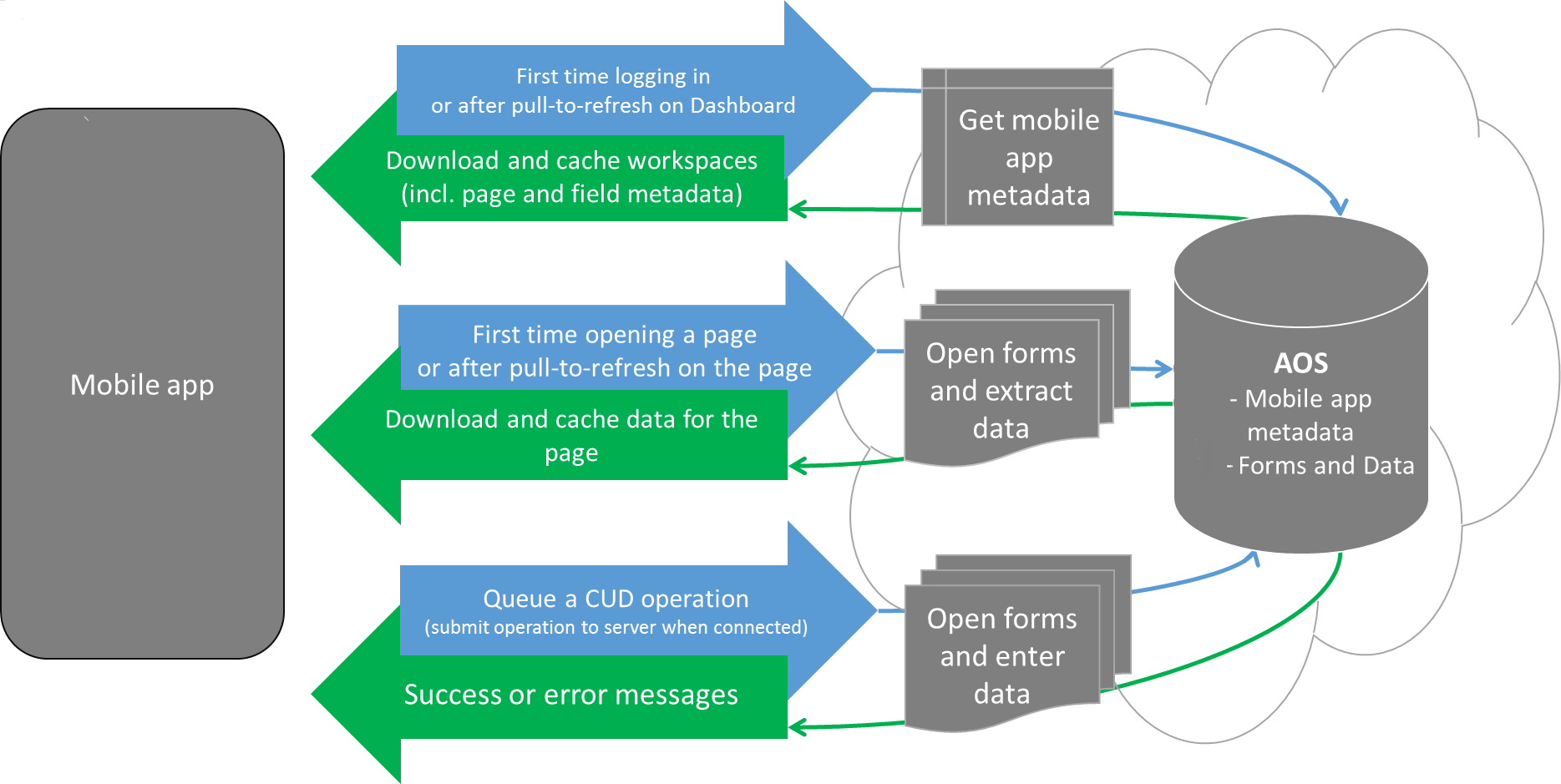
モバイル アプリ プラットフォームは、財務と運用アプリへの接続を想定していません。 ナビゲーション、データの表示、データ入力などの活動は、データがキャッシュされた後にサーバー接続の必要はありません。
モバイル アプリでのナビゲーションを理解する
モバイル アプリのナビゲーションは、ダッシュボード、ワークスペース、ページ、およびアクションという 4 つの簡単な概念で構成されています。
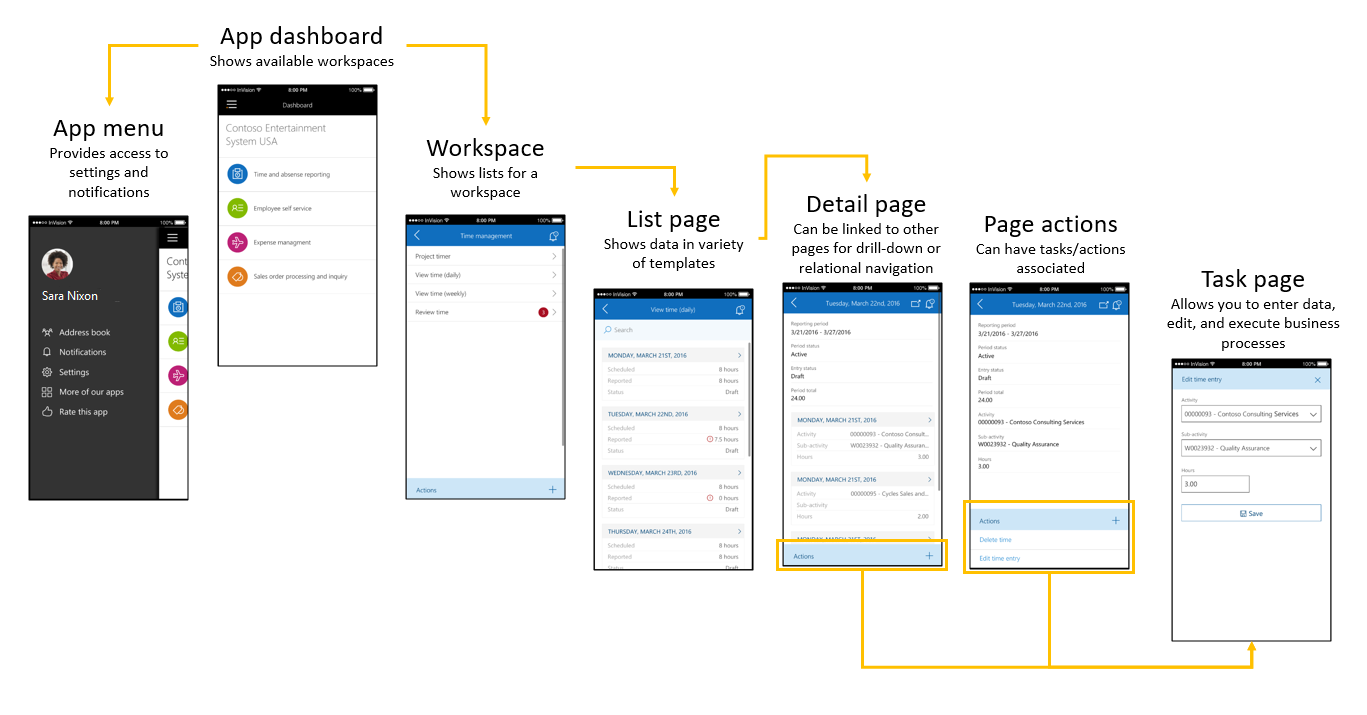
- アプリを起動すると、ダッシュボード が表示されます。 ダッシュボードには、環境で公開されているワークスペースの一覧が表示されます。
- 各ワークスペースでは、そのワークスペースで使用可能なページの一覧が表示されます。
- ページでは、1 ページ以上のホームから収集されたデータを表示できます。
- ページからは、エンティティの詳細または明細行などの、関連データの他のページに移動することができます。
- ページでは、そのページで使用可能なアクションのリストが表示されます。
- アクション 既存のデータを作成または編集できます。
摘要
モバイル アプリでデータやメタデータを更新するために、いつでもモバイル アプリでプルして更新することができます。 既存のワークスペースを編集またはワークスペースを発行した後、モバイル アプリ、ワークスペースのリスト (ワークスペースまたはビジネス ロジックを追加した場合) またはページのリスト (アクションおよびページ修正された) で、プルリフレッシュしてください。 公開済みのワークスペースは、すべてのユーザーに対して表示されます。 プラットフォームの更新プログラム 3 では、メニュー項目のセキュリティにより、ユーザーにアクセス権がないページは自動的に非表示になります。 ワークスペースの任意のページへのへのアクセス権がユーザーにない場合、ワークスペース自体が非表示になります。
モバイル アプリ デザイナーの使用
モバイル アプリ デザイナーでは、モバイル アプリに表示されるフォームから特定のデータ フィールドを選択できます。
モバイル ワークスペースは、X++ 属性 API またはその両方の組み合わせを使用して、デザイナーから作成できます。 モバイル ワークスペースを構築するための X++ API の使用の詳細については、SysAppWorkspace クラスを使用してワークスペースを構成するを参照してください。
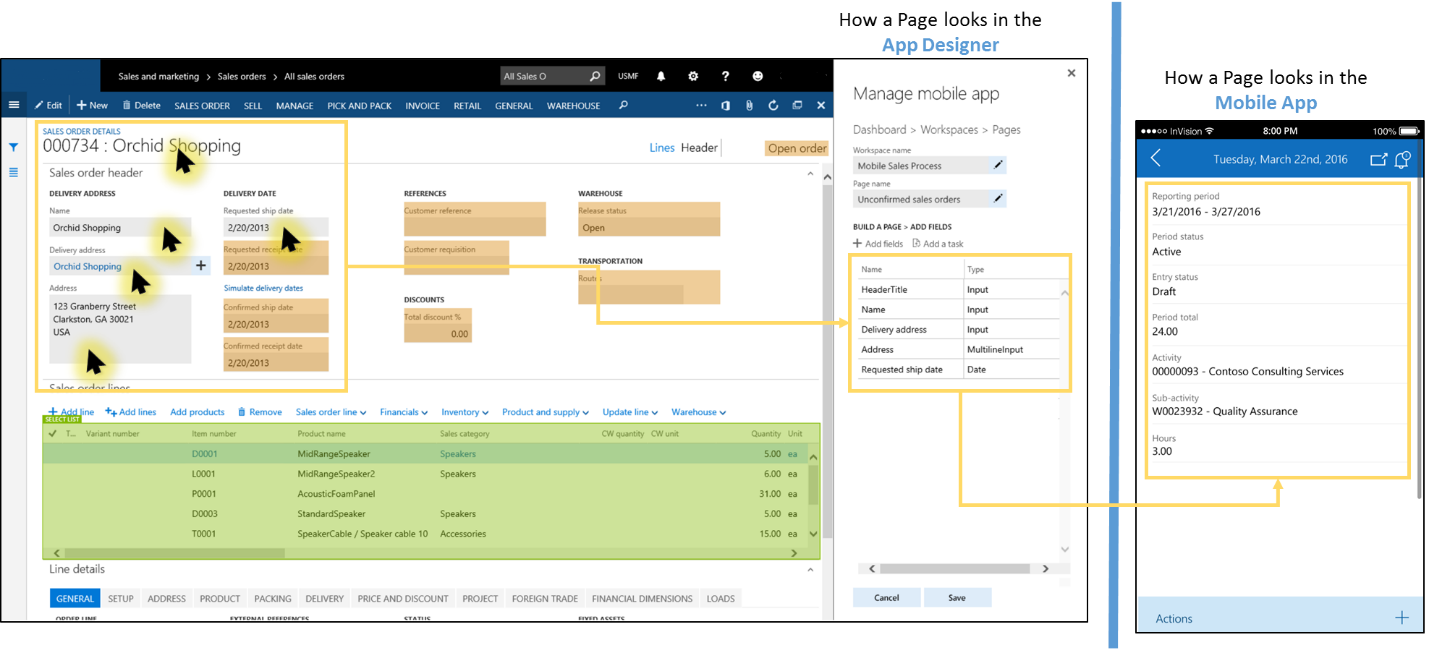
- クライアントを開きます。
- 設定>モバイル アプリに移動します。
- 新しいワークスペースを作成するか、編集する既存のワークスペースを選択します。
- ワークスペース、アイコン、および色の名前を指定します。
- ワークスペースにページを追加するか、既存のページを編集します。
- ページの名前を指定します。
- フィールドの選択をクリックし、ページに追加するデータ フィールドを選択します。
- 追加するデータ フィールドのあるフォームを開いて、フィールドの横に表示される黄色のプラス記号 (+) をクリックします。 フィールドは、選択した順序で追加されます。 複数のフォームから、任意の順序で、フィールドを追加することができます。
- フィールドの選択を完了したら、完了 をクリックします。
- フィールド リストをページに追加した場合、リスト タイプがフィールド リスト内の項目のいずれかに指定されます。 以下の手順に従い、必要に応じてそのリストに品目の詳細ページを追加することができます:
- デザイナーでクリックしてリストを選択します。
- 詳細ページの追加をクリックします。
- 必要に応じて、手順 6 ~ 10 を繰り返します。
変更が完了したら、アプリを更新
| 変更のタイプ | 説明 |
|---|---|
| 新しいワークスペース、削除されたワークスペース、またはワークスペースの名前、色、またはアイコンへの変更 | ワークスペースの一覧が表示される、アプリの主要なランディング ページ (ダッシュボード) からプルして更新します。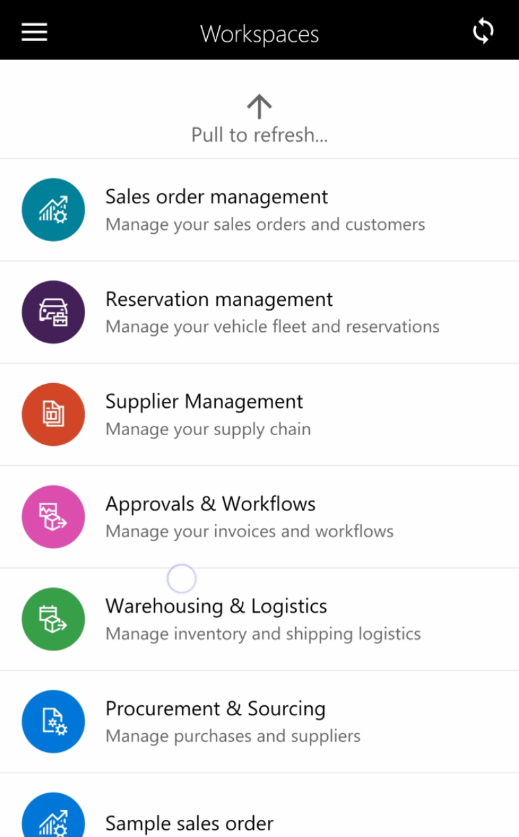 |
| その他のすべての変更 (新しいまたは変更されたページまたはアクション、またはビジネス ロジックへ変更) | 編集されたページまたはアクションを持つワークスペースからプルして更新します。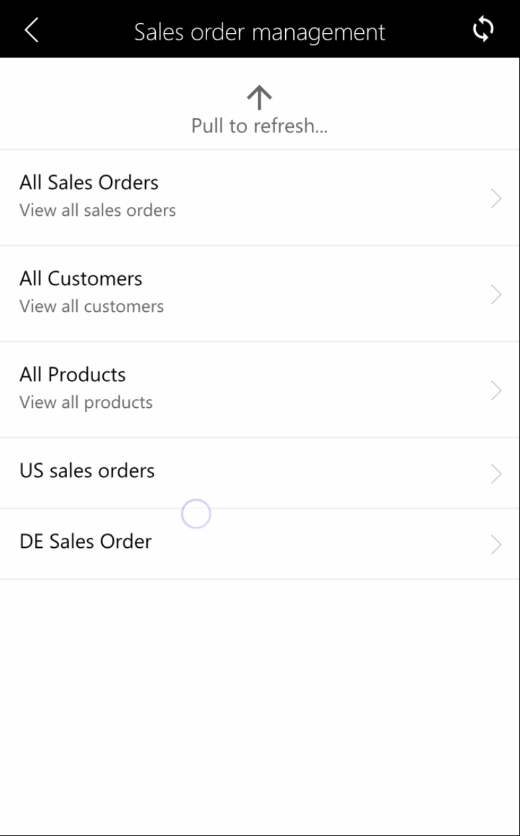 |